ワコムのペンタブを購入しまして、イラスト作成ソフト「CLIP STUDIO PAINT」を使用して、自分の描いたイラストをサイトにアップしたいと思っております。
今回は、『CLIP STUDIO PAINT』の図形作成機能を使用してみたいと思います。
目次
CLIP STUDIO PAINTの図形機能とは?
定規いらずの図形機能!
普通の紙に絵を書く場合ですと、図形などは、定規を使用して書いていきます。
しかし、パソコンで絵を書く場合は、もっと便利な機能がございます。
定規いらずで、慣れてくればいろんな図形や、イラストを書けるようになります。
実際に図形を挿入してみましょう!
では、実際の画面で見て行きます。
① 『CLIP STUDIO PAINT』を立ち上げます。
② 左下にあります、「図形」をクリックします、そして「長方形」などをクリックして見て下さい。
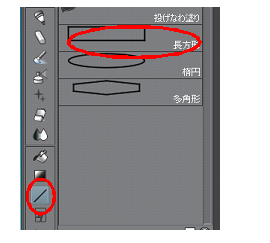
③ この状態で、書いてみましょう!きれいな図形が簡単に書けると思います!!

④ この「図形機能」と、前回の「レイヤー」機能を、使いますとかなりのイラストが描けます!
⑤ 実際にこの辺の機能のみで、書いてみました!そのイラストがこちらです。

⑥ すごくいい絵が描けました!
文字が若干下手ですが、こんな感じで書けます!!
⑦ 「基本の3つ機能」、「レイヤー機能」、「図形機能」を覚えるだけでも、こんな絵が描けます!
是非、やってみて下さい!!
まとめ
今回、描いた絵は、「鉛筆のパステル」を選びまして、手動色を塗ってみた為、はみ出してしまって若干汚くなっておりますが、次の記事で、『色塗り』の「塗りつぶし機能」を使って書いてみたいと思います。
★ ワコムペンタブレット アウトレット Intuos Comic medium
ミントブルー こちら ↓↓
 |
【アウトレット】 Intuos Comic medium ミントブルー (CTH-690/B1) ワコム ペンタブレット 送料無料 価格:14,580円 |
![]()












コメントフォーム